Import aplikace Azure Function App jako rozhraní API ve službě Azure API Management
PLATÍ PRO: Všechny úrovně služby API Management
Azure API Management podporuje import aplikací Azure Functions jako nových rozhraní API nebo jejich připojení k existujícím rozhraním API. Tento proces v aplikaci Azure Functions automaticky vygeneruje klíč hostitele, který se pak přiřadí k pojmenované hodnotě ve službě Azure API Management.
Poznámka:
V současné době tato funkce není dostupná v pracovních prostorech.
Tento článek vás provede importem a testováním aplikace Azure Functions jako rozhraní API ve službě Azure API Management.
V tomto kurzu se naučíte:
- Import aplikace Azure Function App jako rozhraní API
- Připojení aplikace Azure Function App k rozhraní API
- Zobrazení klíče hostitele nové aplikace Azure Function App a pojmenované hodnoty ve službě Azure API Management
- Testovat rozhraní API na portálu Azure Portal
Požadavky
- Dokončete rychlý start k vytvoření instance služby Azure API Management.
- Zkontrolujte, jestli máte v předplatném aplikaci Azure Functions. Další informace najdete v tématu Vytvoření aplikace Azure Function App. Funkce musí mít nastavenou úroveň triggeru HTTP a úroveň autorizace na Hodnotu Anonymní nebo Funkce.
Poznámka:
K importu a správě rozhraní API můžete použít rozšíření API Management pro Visual Studio Code. Pokud chcete nainstalovat a začít, postupujte podle kurzu rozšíření API Management.
Přejít k instanci služby API Management
Na webu Azure Portal vyhledejte a vyberte služby API Management.
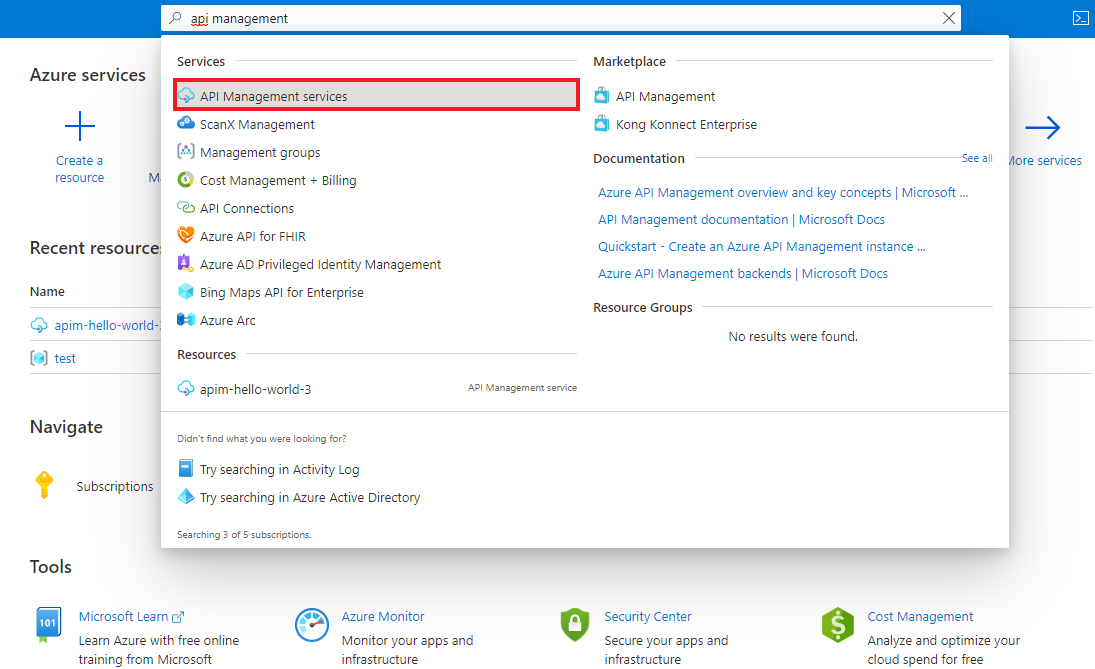
Na stránce služby API Management vyberte instanci služby API Management.
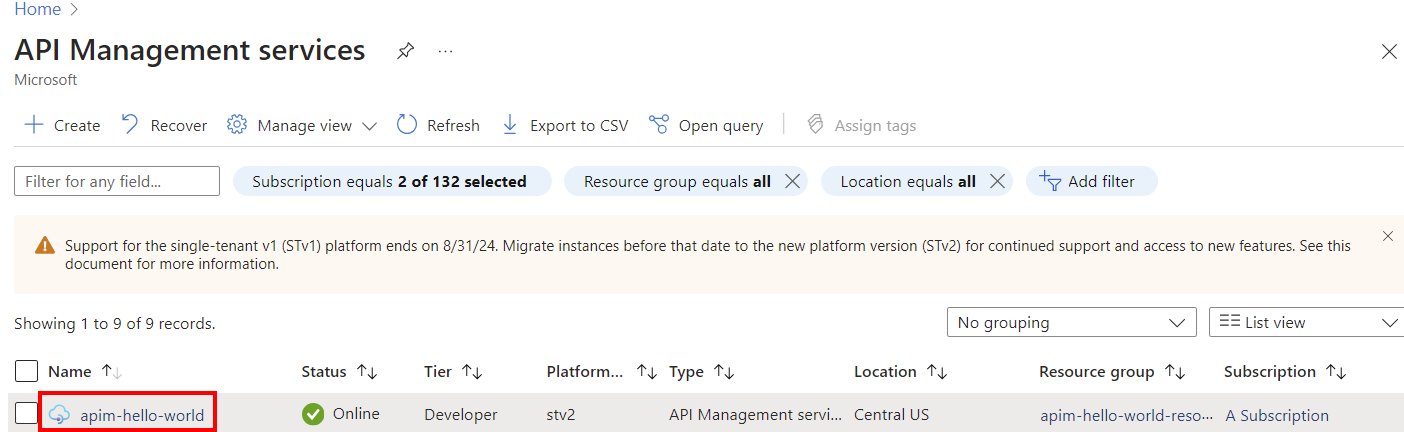
Import aplikace Funkcí Azure jako nového rozhraní API
Podle následujícího postupu vytvoříte z aplikace Azure Function App nové rozhraní API.
Na webu Azure Portal přejděte ke službě API Management a v nabídce vyberte rozhraní API .
V seznamu Přidat nové rozhraní API vyberte Function App.
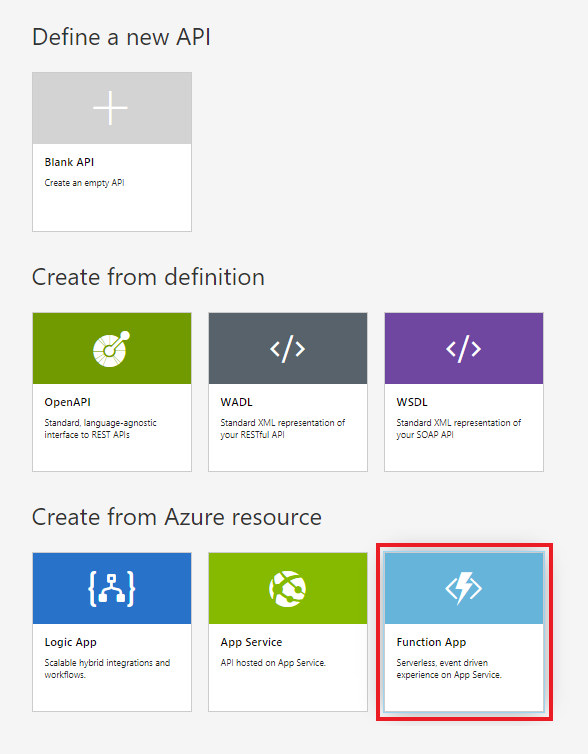
Klikněte na Procházet a vyberte funkce, které chcete importovat.
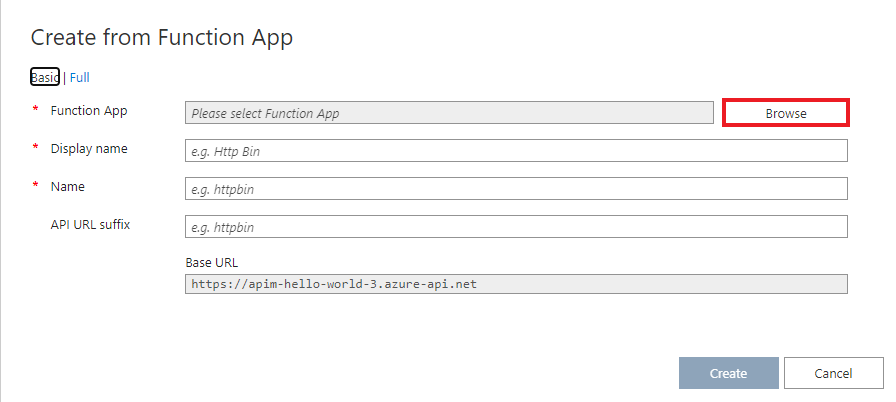
Kliknutím na část Function App zobrazte seznam dostupných aplikací Function App, ze kterých si můžete vybrat.
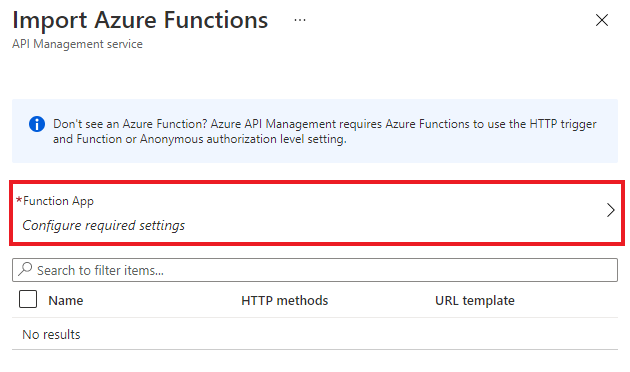
Vyhledejte aplikaci Function App, ze které chcete importovat funkce, klikněte na ni a stiskněte Vybrat.
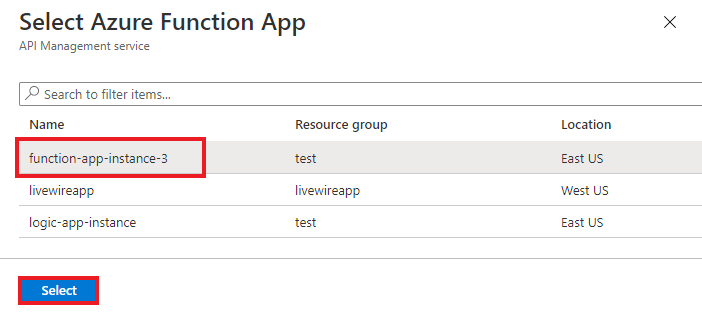
Vyberte funkce, které chcete importovat, a klikněte na Vybrat.
- Funkce založené na triggeru HTTP můžete importovat pouze s úrovněmi anonymní autorizace nebo autorizace funkce .
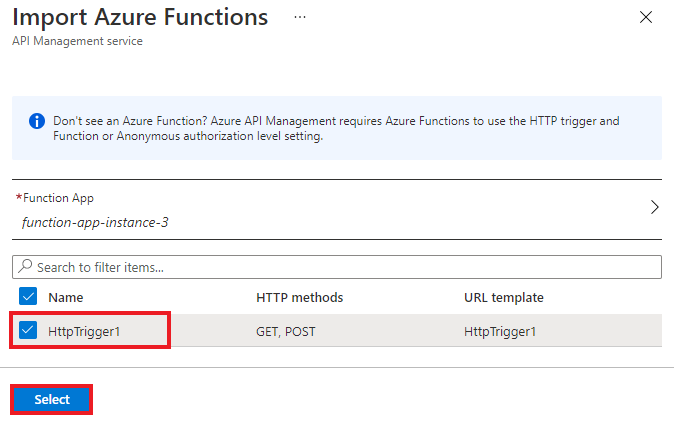
Přepněte do úplného zobrazení a přiřaďte Produkt k novému rozhraní API.
V případě potřeby zadejte další pole během vytváření nebo je nakonfigurujte později pomocí karty Nastavení .
- Nastavení jsou vysvětlená v kurzu Import a publikování vašeho prvního kurzu rozhraní API .
Poznámka:
Produkty jsou přidružení jednoho nebo více rozhraní API nabízených vývojářům prostřednictvím portálu pro vývojáře. Nejprve se vývojáři musí přihlásit k odběru produktu, aby získali přístup k rozhraní API. Po přihlášení k odběru získá klíč předplatného pro libovolné rozhraní API v daném produktu. Jako tvůrce instance SLUŽBY API Management jste správcem a ve výchozím nastavení se přihlašujete ke všem produktům.
Každá instance služby API Management má dva výchozí ukázkové produkty:
- Starter
- Unlimited
Klikněte na Vytvořit.
Připojení aplikace Azure Function App k existujícímu rozhraní API
Podle následujícího postupu připojíte aplikaci Azure Function App k existujícímu rozhraní API.
Ve vaší instanci služby Azure API Management vyberte v nabídce na levé straně Rozhraní API.
Zvolte rozhraní API, do kterého chcete importovat aplikaci Azure Function App. Klikněte na ... a v místní nabídce vyberte Importovat.
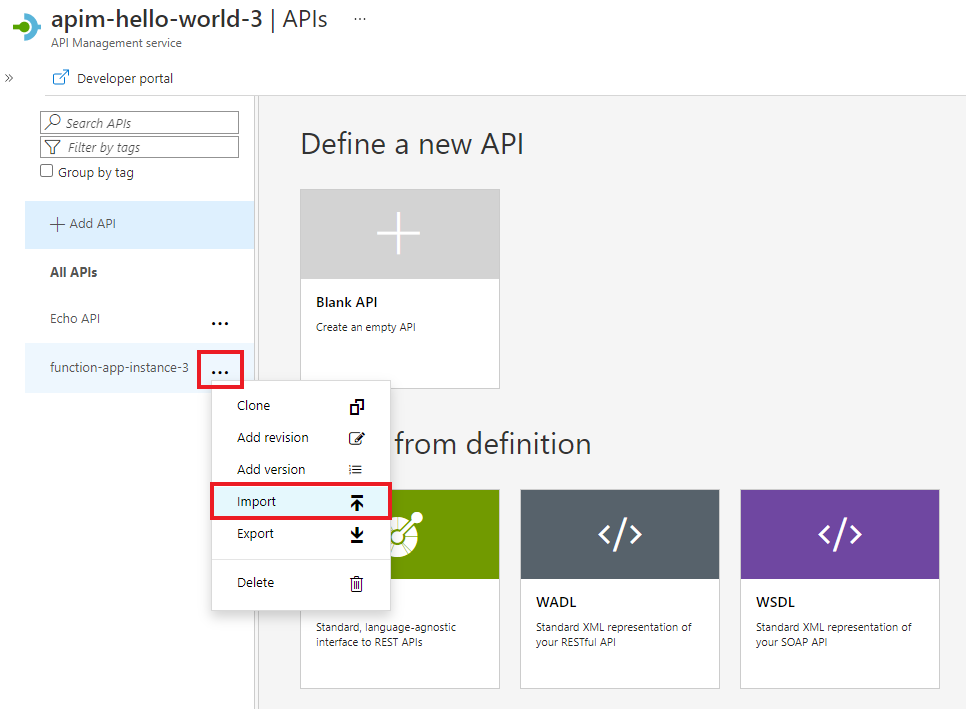
Klikněte na dlaždici Function App.
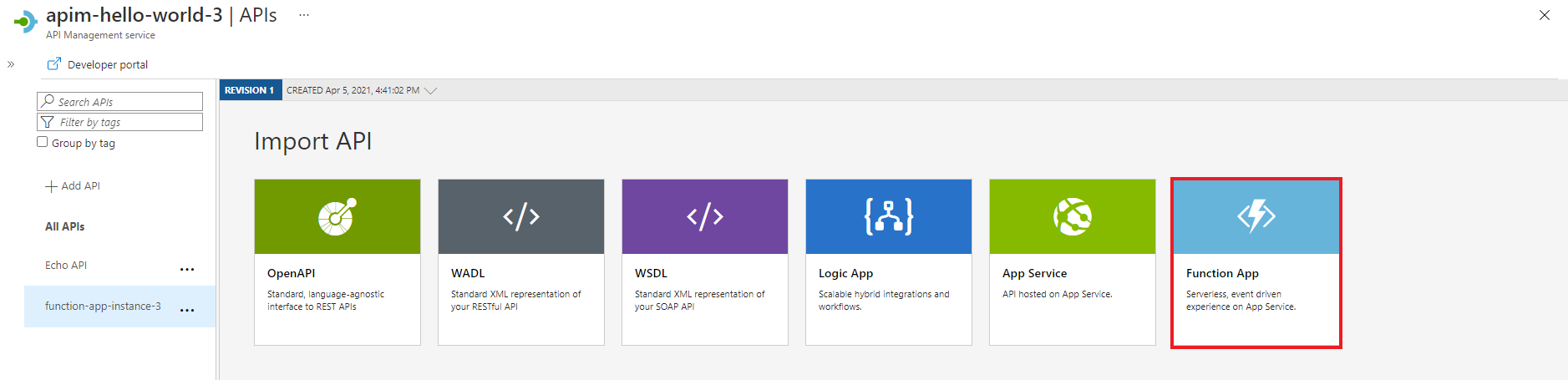
V automaticky otevíraném okně klikněte na Procházet.

Kliknutím na část Function App zobrazte seznam dostupných aplikací Function App, ze kterých si můžete vybrat.
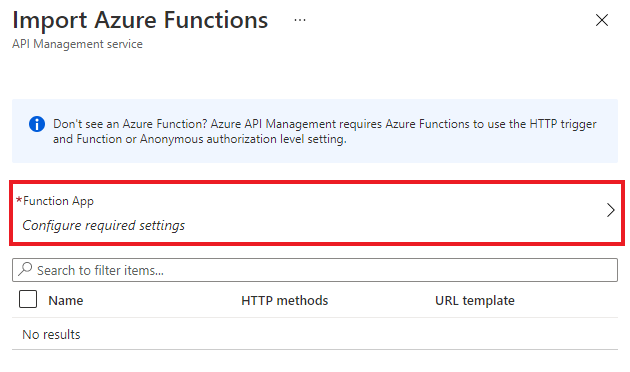
Vyhledejte aplikaci Function App, ze které chcete importovat funkce, klikněte na ni a stiskněte Vybrat.
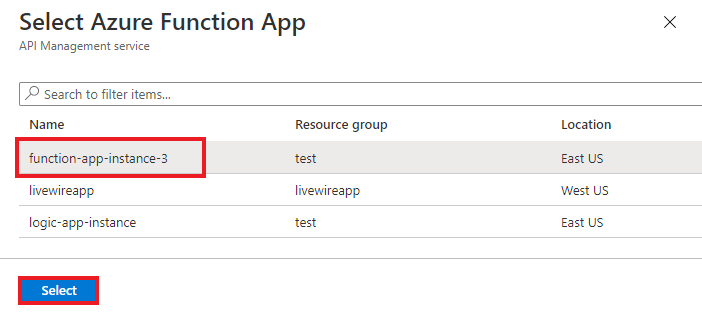
Vyberte funkce, které chcete importovat, a klikněte na Vybrat.
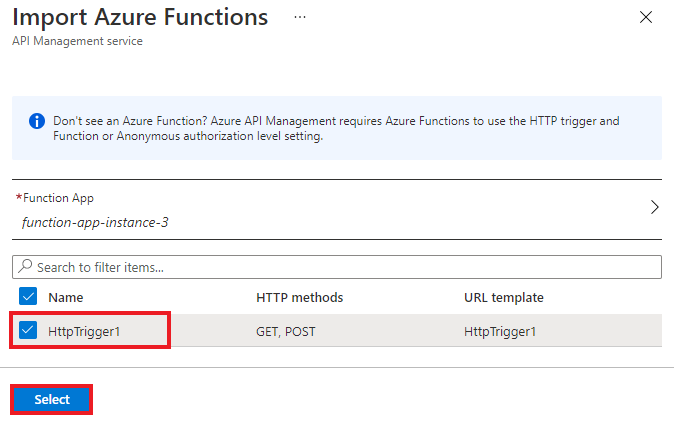
Klepněte na tlačítko Import.

Autorizace
Při importu aplikace Azure Function App se automaticky vygeneruje:
- Klíč hostitele uvnitř aplikace funkcí s názvem apim–{název instance služby Azure API Management},
- Pojmenovaná hodnota uvnitř instance služby Azure API Management s názvem {název instance aplikace funkcí Azure Functions}- klíč, který obsahuje vytvořený klíč hostitele.
Pro rozhraní API vytvořená po 4. dubnu 2019 se klíč hostitele předává v požadavcích HTTP ze služby API Management do aplikace funkcí v hlavičce. Starší rozhraní API předávají klíč hostitele jako parametr dotazu. Toto chování můžete změnit prostřednictvím PATCH Backend volání rozhraní REST API pro entitu back-endu přidruženou k aplikaci funkcí.
Upozorňující
Odebráním nebo změnou hodnoty klíče hostitele aplikace Azure Function App nebo pojmenované hodnoty služby Azure API Management přerušíte komunikaci mezi službami. Tyto hodnoty se nesynchronizují automaticky.
Pokud potřebujete obměnit klíč hostitele, nezapomeňte upravit také pojmenovanou hodnotu ve službě Azure API Management.
Přístup ke klíči hostitele aplikace Azure Function App
Přejděte k vaší instanci aplikace Azure Function App.
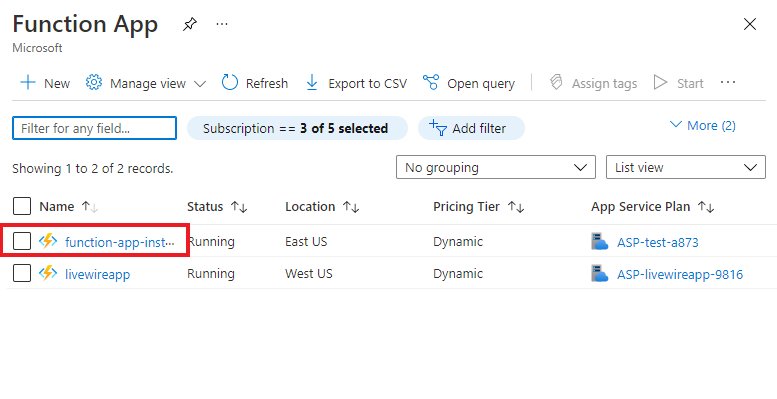
V části Funkce boční navigační nabídky vyberte klíče aplikace.
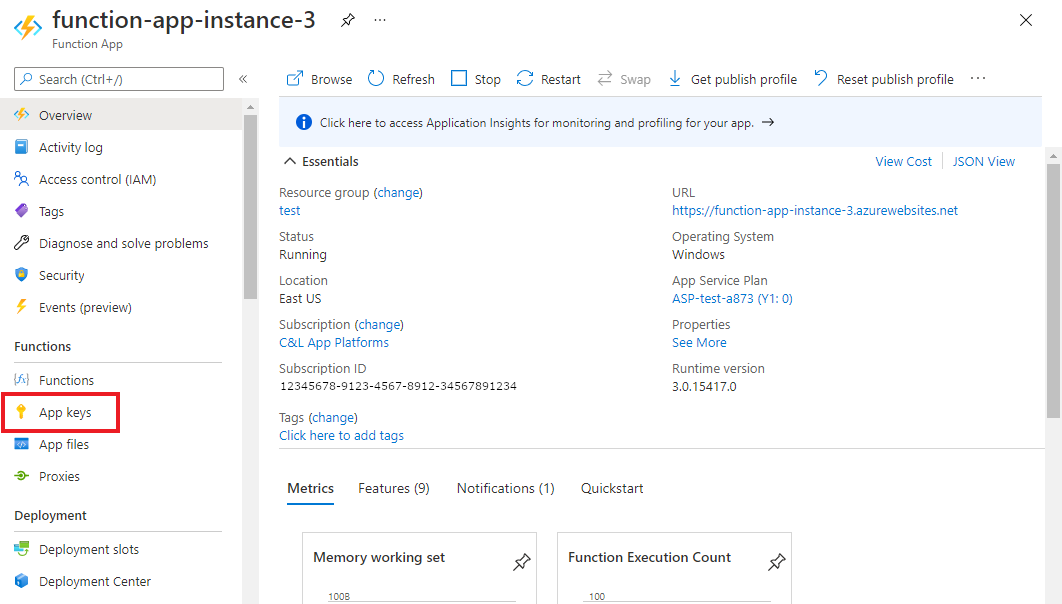
V části Klíče hostitele vyhledejte klíče.
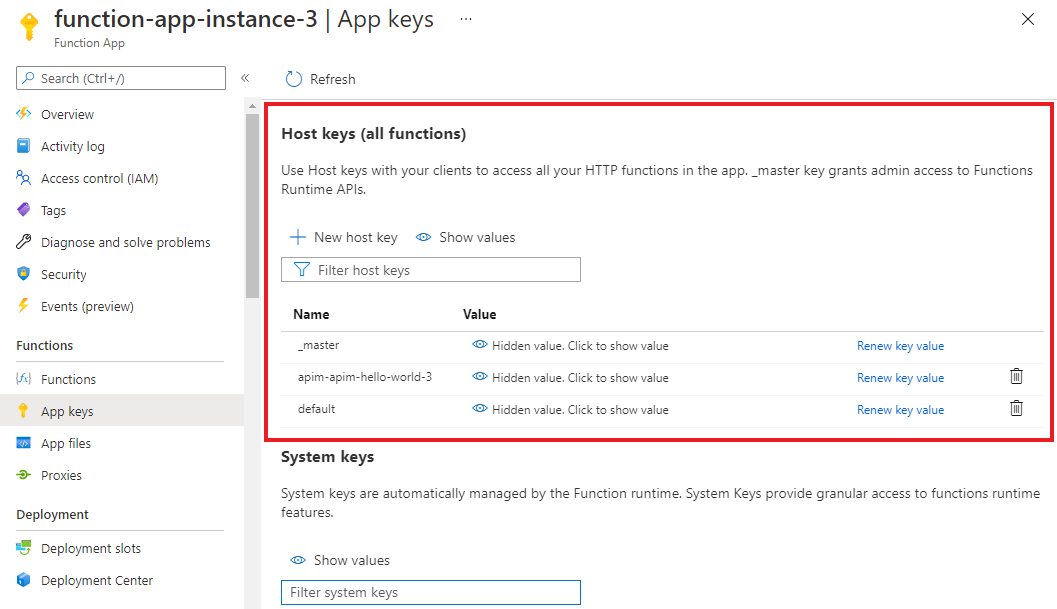
Přístup k pojmenované hodnotě ve službě Azure API Management
Přejděte k vaší instanci služby Azure API Management a v nabídce na levé straně vyberte Pojmenované hodnoty. Tady je uložený klíč aplikace Azure Function App.
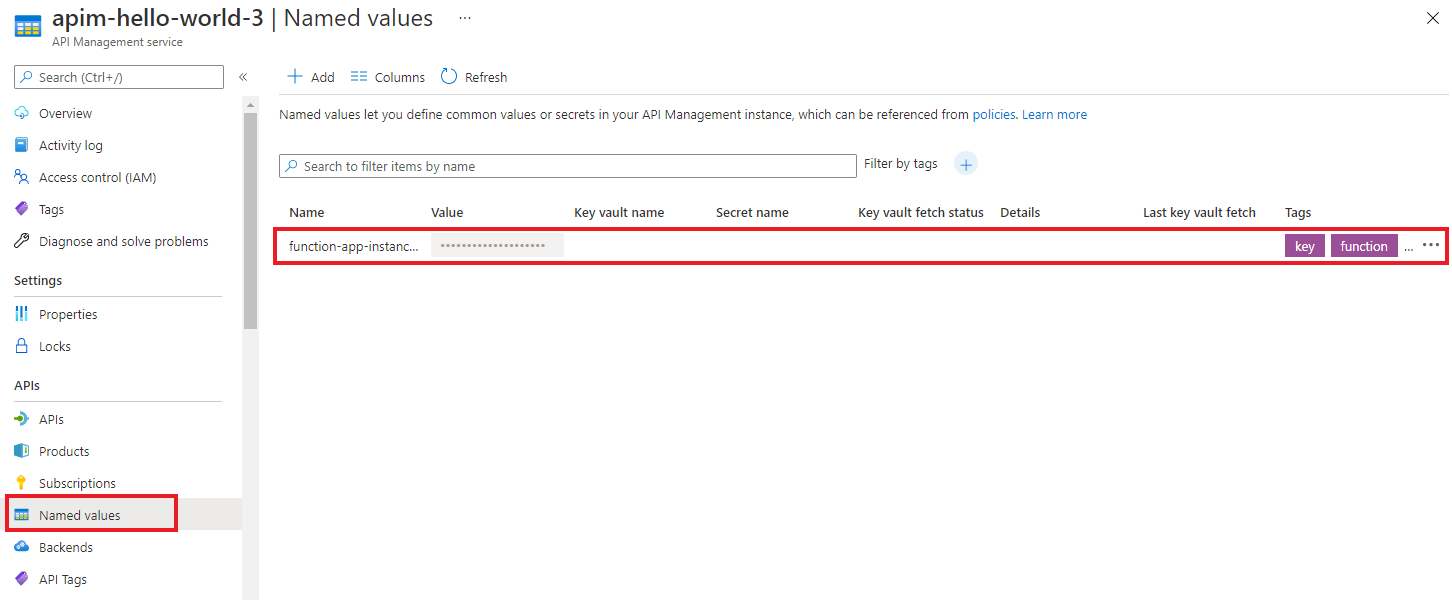
Testování nového rozhraní API na webu Azure Portal
Operace můžete volat přímo z webu Azure Portal. Web Azure Portal nabízí pohodlný způsob zobrazení a testování operací v rozhraní API.
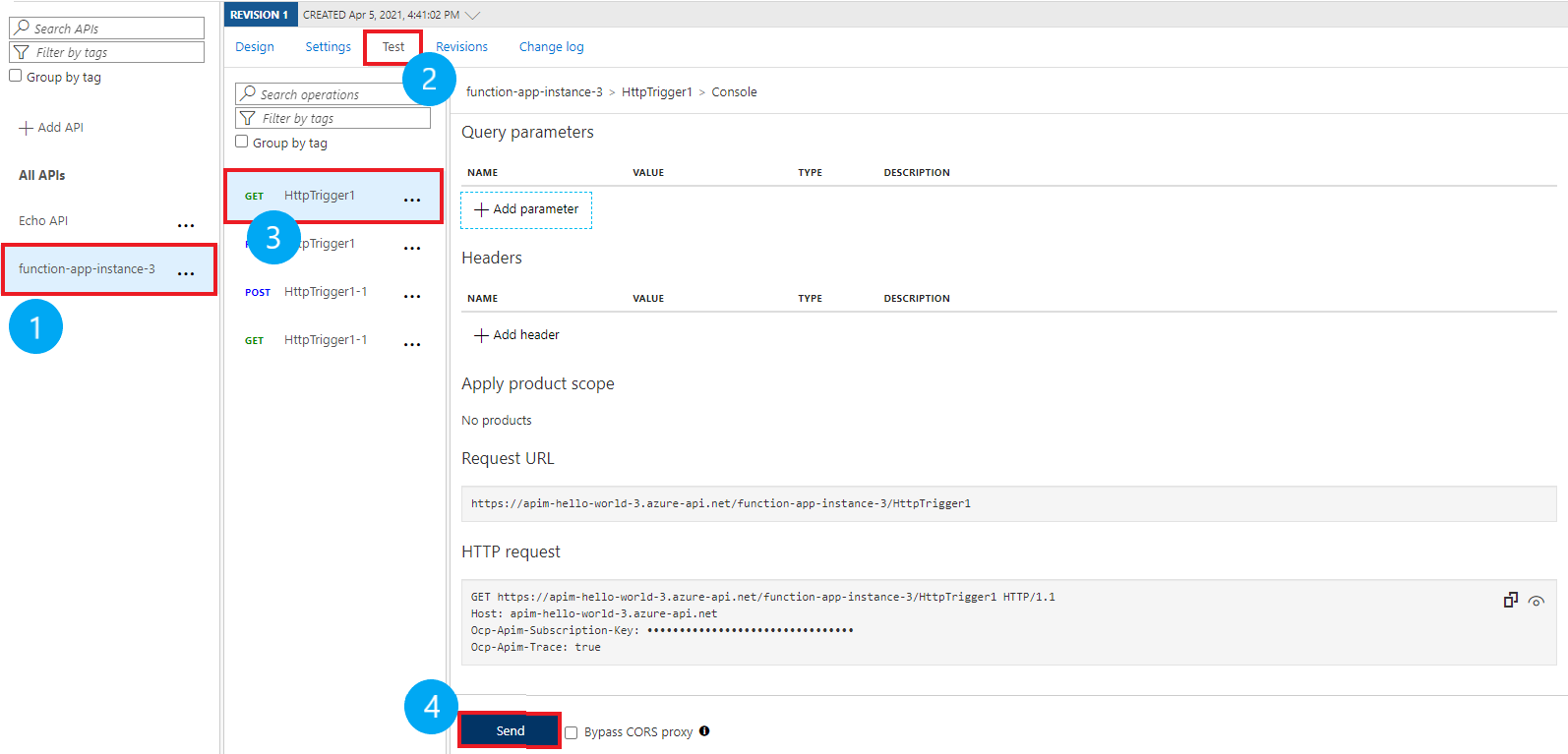
Vyberte rozhraní API, které jste vytvořili v předchozí části.
Vyberte kartu Test.
Vyberte operaci, kterou chcete otestovat.
- Na stránce se zobrazují pole pro parametry dotazu a záhlaví.
- Jednou z hlaviček je "Ocp-Apim-Subscription-Key" pro kód Product Subscription Key přidružený k tomuto rozhraní API.
- Jako tvůrce instance služby API Management jste již správcem, takže klíč se vyplní automaticky.
Vyberte Odeslat.
- Pokud test proběhne úspěšně, back-end odpoví 200 OK a některými daty.
Příbuzná témata
- Omezení importu rozhraní API
- Import specifikace OpenAPI
- Import rozhraní API protokolu SOAP
- Import rozhraní API protokolu SOAP a převod na REST
- Import rozhraní API služby App Service
- Import rozhraní API kontejnerové aplikace
- Import rozhraní WEBSocket API
- Import rozhraní GraphQL API
- Import schématu GraphQL a nastavení překladačů polí
- Import aplikace Azure Function App
- Import aplikace logiky Azure
- Import služby Service Fabric
- Import rozhraní API Azure OpenAI
- Import rozhraní OData API
- Import metadat SAP OData
- Import rozhraní API gRPC
- Úprava rozhraní API